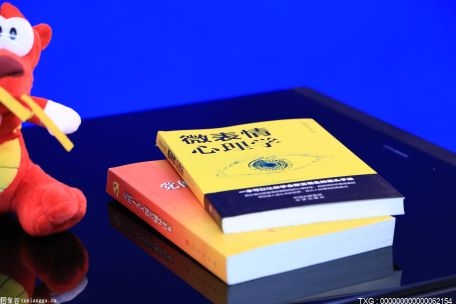win11重置等于重装吗?win11系统安装教程来了
来源:民企网 2023-01-12 13:47:57
win11重置等于重装吗
不完全一样。
第一点:重装和重置的区别
重置系统就是将电脑所有分区都直接恢复到原始的系统以及设置,而重装系统就针对系统盘重新安装系统。
第二点:文件保留不同
重置系统可以自行选择是否保留个人文件,而重装系统无法选择是否保留个人文件,但它格式化C盘进行后续操作,不会影响其他分区数据。

第三点:驱动/软件保留不同
重置系统可以根据自己的需求,保留部分软件程序。而重装系统无法保留相关的程序,需要重装系统之后,重新安装相关的软件。
win11系统安装教程
一、检查电脑是否符合Win11安装配置要求
1、按照微软公布的安装Windows 11的基本硬件要求和系统要求信息,判断自己的电脑配置是否符合要求。具体的要求如图所示:
2、我们也可以官方的Win11检测工具来查看电脑是否符合安装Win11的基本硬件要求。
弄清楚电脑是否符合安装Win11的基本要求后,接下来就是选择对应的Win11安装方法了。
二、电脑符合配置要求时Win11的安装方法
如果电脑符合Win11的系统要求,那么就可以选择从Win10/8/7升级到Windows11,也可以选择微软官方全新安装的方法实现。具体如下:
方法1:从Win10/8/7系统直接升级到Win11
1、鼠标右键左下角Windows图标,选择“设置”进入,点击Windows更新,在收到的升级推送中点击下载Win11。
一、检查电脑是否符合Win11安装配置要求
1、按照微软公布的安装Windows 11的基本硬件要求和系统要求信息,判断自己的电脑配置是否符合要求。具体的要求如图所示:
2、我们也可以官方的Win11检测工具来查看电脑是否符合安装Win11的基本硬件要求。
弄清楚电脑是否符合安装Win11的基本要求后,接下来就是选择对应的Win11安装方法了。
二、电脑符合配置要求时Win11的安装方法
如果电脑符合Win11的系统要求,那么就可以选择从Win10/8/7升级到Windows11,也可以选择微软官方全新安装的方法实现。具体如下:
方法1:从Win10/8/7系统直接升级到Win11
1、鼠标右键左下角Windows图标,选择“设置”进入,点击Windows更新,在收到的升级推送中点击下载Win11。
2、然后点击“立即重新启动”或选择“计划重新启动”,重启时系统会自动安装Win11系统完成。
2、然后点击“立即重新启动”或选择“计划重新启动”,重启时系统会自动安装Win11系统完成。
Windows11如何重置系统?
1、点击win11开始菜单图标,点击设置。
2、然后,点击左侧Windows更新,再点击右侧高级选项。
3、接着,在其他选项中,点击恢复。
4、这时候,你就可以看到重置此电脑的选项,点击初始化电脑。
5、弹出选择一个选项页面,自行选择保留的数据,一般建议选择删除所有内容。
6、接着,选择安装的方法,比如说云下载(需联网)或者本地重新安装。
7、下一步进行其他设置,建议选择默认设置,点击下一页。
8、如果你最近更新win11系统,则会弹出提示,点击下一页。
9、准备就绪后,即可准备初始化win11系统电脑,确认设置,点击重置即可。
win11系统崩溃一直开机重启
一些用户在安装win11系统后,出现了开机死循环重启的情况,这可能是因为我们电脑自动更新了驱动程序,并且驱动程序与电脑不适配。这时候我们可以先重装系统,然后关闭驱动更新来解决问题。
1、因为我们现在进不去系统,所以只能先下载一个win11系统。
2、然后准备一个系统u盘,使用u盘完成重装系统。
3、安装完成后,为了避免再出现这个问题,需要关闭自动更新驱动。
4、首先打开运行,然后输入“ gpedit.msc ”回车确定。
5、接着在管理模板中找到“ Windows组 件”
6、然后找到其中的“ Windows更新 ”
7、接着进入其中的“ Windows update ”文件夹,如图所示。
8、然后双击打开“ Windows更新不包括驱动程序 ”
9、最后勾选其中的“已启用”再保存就可以了。